Chromebookのセキュリティについて三回目のブログです。今回はChromebookユーザが知っておくべきクラウドデータの保護策についてです。
Chromebookはクラウドベースで動作するため、データの保護に不安を持たれる方もいらっしゃるでしょう。特に大切なデータをオンライン上に置くことには、多くの疑問と心配が伴うでしょう。私の場合、その心配は以下の3つに大別されました。
① 第三者による不正アクセスによって自分のデータが盗まれるのではないか?
② ある日いきなりデータが消えたりしないのか?
③ 誤って自分のデータを公開設定にしてしまわないか?
これらの不安についてGoogle Driveの対策を見ていきながら、個人ができるセキュリティ対策を考えます。
Google Driveのセキュリティ対策
1. 不正アクセスへの対策
Google Driveは、不正アクセスを防ぐために多層的なセキュリティシステムを採用しています。これには、データの暗号化、侵入検知システム、定期的なセキュリティ更新が含まれます。また、アカウントの異常なログイン試行を検出し、即座にユーザに通知する機能も備えています。
2. データ喪失の防止
Google Driveは、データの自動バックアップ機能を提供しています。これにより、ファイルやフォルダが誤って削除された場合でも、簡単に復元することが可能です。また、Googleの強力なインフラストラクチャにより、データの安全性が保たれます。これはデータセンターでの物理的なセキュリティ対策と侵入検知システムのようなソフト面での対策どちらも含まれます。データセンターのセキュリティ対策については、Google Cloudのテクノロジーチームが作成された動画をご覧いただくと面白いと思います。
3. ファイル共有とアクセス管理
Google Driveでは、ファイルやフォルダの共有設定を細かく管理できます。ユーザは、ファイルにアクセスできる人を指定し、閲覧、編集、コメントの権限を個別に設定できます。これにより、重要なデータが不用意に共有されるリスクを減らせます。
個人によるセキュリティ対策
上記のようにGoogle Driveの特徴ははクラウド利用の不安を軽減してくれます。一方で、Googleのクラウドサービスを利用するうえで、私達一人ひとりができる対策を考えてみましょう。
1. 強力なパスワード・PINコードと2要素認証
Googleアカウントにデータは紐づいています。そのため、自分自身のアカウントを守る事が重要です。そのためには、強力なパスワード・PINコードの設定と2要素認証の利用が効果的です。これにより、不正アクセスのリスクを大幅に減らすことができます。ただし、2要素認証を面倒に感じる方もいらっしゃるでしょうから、ここは利便性との兼ね合いでお考えいただければと思います。
2. 定期的なセキュリティチェック
Googleアカウントにはセキュリティ診断の機能があり、不審な活動や脆弱なセキュリティ設定を確認できます。定期的にこの診断を行い、アカウントの安全性を保ちましょう。なお、こちらはChromebookを利用されていなくても、Googleアカウントをお持ちの方はお試しでやって見られるのが良いと思います。
3. データのバックアップ
さらなる安心のために、大切なデータは別の場所(例えば外部ハードドライブや別のクラウドサービス)にもバックアップすることをお勧めします。これにより、万一の事態に備えることができます。ただし、この作業は正直、私は面倒に感じてしまい、ほとんど行っていません……しかしながら、最近ですと、同期がうまくいかずにGoogle Driveのファイルが消失した、という問題も発生していたようですのでやはり大事なファイルはバックアップをとることが大事だな、と考えさせられました。
まとめ
Chromebookはクラウドベースのデバイスであり、データの保護に対する不安を持つのは当然のことです。しかし、Google Cloudの高度なセキュリティ対策と、個人が取り組むべき基本的なセキュリティ習慣を理解すれば、これらの不安を大きく軽減することができます。安心してChromebookを使って、クラウドの便利さを最大限に活用しましょう。




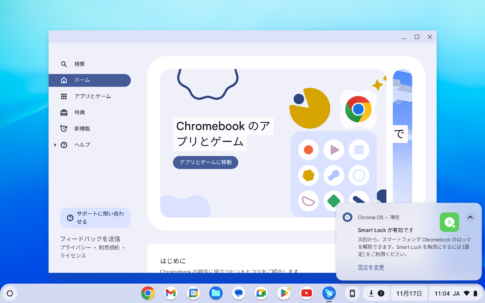

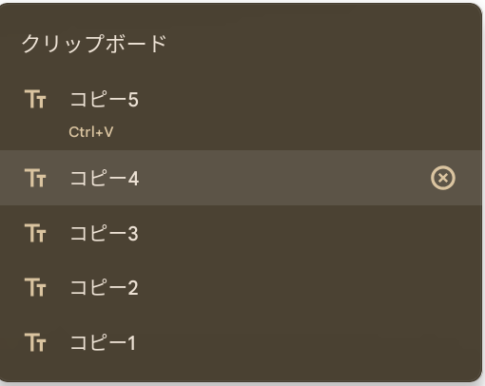




コメントを残す